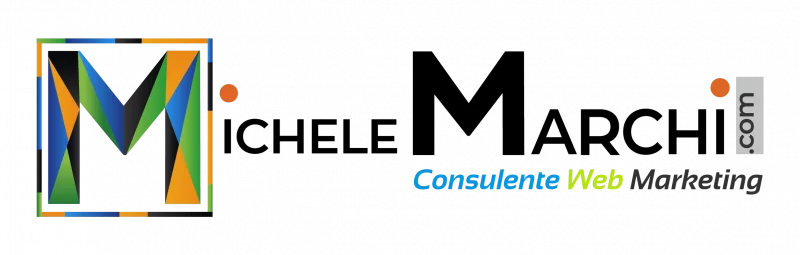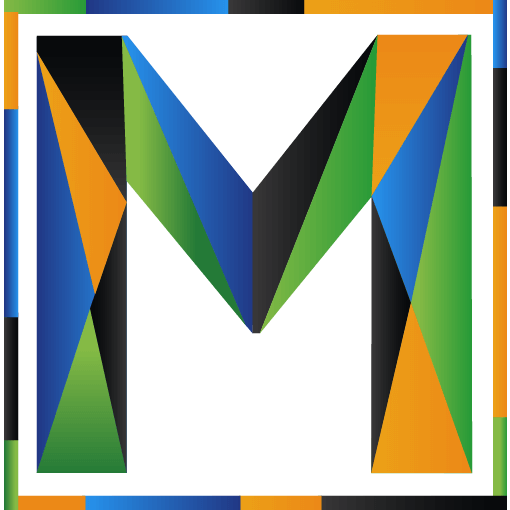La gestione degli utenti e degli accessi in WordPress è un aspetto fondamentale per garantire il successo e la sicurezza del tuo sito web. WordPress è una delle piattaforme di gestione del contenuto più popolari al mondo e offre numerose funzionalità per creare e gestire utenti con diversi ruoli e privilegi di accesso.
Questo articolo ti guiderà attraverso i passaggi essenziali per creare e gestire utenti in WordPress, spiegandoti anche l’importanza di una corretta gestione degli accessi per garantire la sicurezza e la privacy dei tuoi contenuti.
Inoltre, ti forniremo utili consigli, strumenti e trucchi avanzati per ottimizzare la gestione degli utenti e degli accessi nel tuo sito WordPress. Indipendentemente dal fatto che tu stia avviando un blog personale o un sito aziendale, una buona gestione degli utenti e degli accessi è indispensabile per proteggere le informazioni sensibili e garantire una gestione puntuale ed efficiente del tuo sito.
Che cosa è WordPress
WordPress è una delle piattaforme di gestione del contenuto più popolari al mondo. Fondata nel 2003, WordPress è diventata una scelta di valore per blogger, piccole imprese e grandi aziende che desiderano creare e gestire siti web. È un software open-source che consente agli utenti di creare siti web dinamici e funzionali senza dover scrivere codice da zero.
Una delle ragioni principali del successo di WordPress è la sua facilità d’uso. Anche i principianti possono facilmente configurare un sito web con pochi clic grazie alla sua interfaccia intuitiva. WordPress offre anche una vasta gamma di temi e plugin che consentono agli utenti di personalizzare completamente il loro sito. I temi consentono di cambiare l’aspetto del sito, mentre i plugin aggiungono funzionalità aggiuntive come un negozio online, un forum di discussione o un modulo di contatto.
WordPress è anche altamente scalabile, il che significa che può crescere con il tuo sito web. Puoi iniziare con un semplice blog e poi espandere il tuo sito in un e-commerce completo o in un portale di notizie. Inoltre, con la piattaforma di blogging facile da usare e l’integrazione di social media, WordPress è un’ottima scelta per coloro che desiderano creare una presenza online forte e coinvolgente.
In sintesi, WordPress è una piattaforma di gestione del contenuto che offre una gamma di funzionalità e flessibilità per creare e gestire siti web. È adatto tanto per i principianti che per i professionisti e può essere utilizzato per qualsiasi tipo di sito, dalle pagine informative ai negozi online complessi.
Importanza della gestione degli utenti e degli accessi
La gestione degli utenti e degli accessi in WordPress è di fondamentale importanza per garantire la sicurezza e la privacy del tuo sito web. Con un numero crescente di minacce online, è essenziale adottare misure adeguate per proteggere il tuo sito da attacchi e intrusioni indesiderate. La gestione degli utenti e degli accessi gioca un ruolo cruciale in questo processo, consentendoti di controllare chi può accedere al tuo sito, quali azioni possono compiere e quali informazioni possono visualizzare.
Una delle principali ragioni per cui la gestione degli utenti e degli accessi è così importante è perché ti consente di evitare violazioni della privacy. Con la funzione di gestione degli utenti di WordPress, puoi creare account separati per gli amministratori, gli editor e gli autori del tuo sito web.
Questo significa che solo le persone autorizzate avranno accesso alle aree riservate del tuo sito, come il pannello di controllo amministrativo o la sezione di scrittura e modifica dei contenuti. Inoltre, puoi impostare diversi livelli di autorizzazione e ruoli utente, in modo che ogni utente abbia solo i permessi necessari per svolgere le proprie mansioni.
Oltre alla privacy, la gestione degli utenti e degli accessi è fondamentale anche per la sicurezza del tuo sito web. WordPress è una piattaforma molto popolare e, come tale, è spesso preso di mira da hacker e malintenzionati.
Attraverso la gestione degli utenti e degli accessi, puoi attuare misure di sicurezza come l’uso di password complesse, la limitazione dei tentativi di accesso falliti, l’impostazione di sessioni di accesso a tempo limite e persino l’autenticazione a due fattori. Inoltre, mantenendo un sistema di gestione degli utenti pulito ed efficiente, puoi ridurre il rischio di account compromessi o di accessi non autorizzati.
Per garantire la sicurezza e la privacy del tuo sito WordPress, è fondamentale comprendere l’importanza della gestione degli utenti e degli accessi. Questo può essere fatto attraverso l’applicazione di misure di sicurezza adeguate, la creazione di password forti e complesse, l’assegnazione di ruoli e autorizzazioni appropriate e l’uso di plugin e strumenti utili.
Prenditi il tempo necessario per configurare correttamente la gestione degli utenti e degli accessi nel tuo sito WordPress e sarai in grado di garantire la sicurezza e la privacy sia per te sia per i tuoi utenti.
Come creare e gestire gli utenti in WordPress
Per creare e gestire gli utenti in WordPress, è necessario seguire alcuni passaggi semplici ma importanti. Questa sezione fornirà una guida dettagliata su come invitare, aggiungere e rimuovere utenti sul tuo sito WordPress.
Passaggio 1: Invitare un utente
Per invitare un nuovo utente a registrarsi sul tuo sito WordPress, accedi all’area di amministrazione e vai alla sezione “Utenti” nel menu laterale. Clicca su “Aggiungi Nuovo” e verrai reindirizzato alla pagina di invito utenti. Qui puoi inserire l’indirizzo email dell’utente che desideri invitare e selezionare il ruolo che desideri assegnare loro. Dopodiché, fai clic sul pulsante “Invita” e l’utente riceverà un’email con un link per completare la registrazione.
Passaggio 2: Aggiungere un nuovo utente
Se invece desideri aggiungere direttamente un nuovo utente senza invito, puoi seguire lo stesso percorso nella sezione “Utenti”. Fai clic su “Aggiungi Nuovo” e verrai reindirizzato alla pagina di registrazione degli utenti. Qui puoi inserire tutti i dettagli richiesti, come nome, indirizzo email, nome utente e password. Puoi anche selezionare il ruolo dell’utente e assegnare loro le autorizzazioni corrispondenti. Una volta completato, fai clic su “Aggiungi Nuovo Utente” e il nuovo utente verrà creato con successo.
Passaggio 3: Rimuovere un utente
Se hai bisogno di rimuovere un utente dal tuo sito WordPress, torna alla sezione “Utenti” nel menu laterale e cerca l’utente che desideri eliminare. Passa il mouse sopra il loro nome e clicca su “Elimina” nell’elenco delle opzioni.
Verrai quindi avvisato di cosa accadrà ai contenuti associati all’utente (ad esempio, i post pubblicati) una volta che confermi l’eliminazione. Se sei sicuro di voler procedere, fai clic su “Elimina Utente” e l’utente verrà rimosso dal tuo sito WordPress.
| Passaggi | Descrizione |
|---|---|
| Passaggio 1: Invitare un utente | Inserisci l’indirizzo email dell’utente che desideri invitare e seleziona il ruolo da assegnare loro. Fai clic su “Invita” per inviare l’invito. |
| Passaggio 2: Aggiungere un nuovo utente | Inserisci i dettagli richiesti, come nome, indirizzo email, nome utente e password, seleziona il ruolo e fai clic su “Aggiungi Nuovo Utente”. |
| Passaggio 3: Rimuovere un utente | Cerca l’utente che desideri eliminare e fai clic su “Elimina”. Conferma l’eliminazione e l’utente verrà rimosso dal sito WordPress. |
Ruoli degli utenti in WordPress
Ruoli utente predefiniti in WordPress
WordPress offre diversi ruoli utente predefiniti che consentono di assegnare autorizzazioni specifiche agli utenti in base alle loro responsabilità nel sito. Questi ruoli includono l’amministratore, l’autore, il collaboratore, l’editore e il sottoscrittore.
L’amministratore è il ruolo con le massime autorizzazioni sul sito e ha il controllo completo su tutte le funzionalità di WordPress. Può gestire gli utenti, creare e modificare i contenuti, installare plugin e temi e gestire le impostazioni del sito.
L’autore è responsabile della creazione e della pubblicazione di nuovi contenuti sul sito. Può modificare e cancellare solo i propri articoli, ma non ha accesso alle funzionalità di amministrazione o alla gestione di altri utenti.
Il collaboratore può scrivere e modificare i propri articoli, ma non può pubblicarli direttamente. I loro contenuti devono essere revisionati e approvati da un editore prima di essere pubblicati.
L’editore ha l’autorità di gestire e pubblicare tutti i contenuti dei collaboratori e degli autori. Possono anche modificare e cancellare i contenuti di altri utenti e gestire i commenti.
Il sottoscrittore è il ruolo con le autorizzazioni più limitate. Possono solo visualizzare i propri profili utente e commentare sui post.
Come assegnare i ruoli agli utenti
Per assegnare un ruolo a un utente in WordPress, è necessario accedere come amministratore e seguire i seguenti passaggi:
- Nella dashboard di WordPress, fare clic su “Utenti” nel menu di sinistra.
- Selezionare “Aggiungi nuovo” per creare un nuovo utente o fare clic su “Modifica” accanto al nome di un utente esistente per modificare le loro impostazioni.
- In questa pagina, sarà possibile inserire il nome utente, l’indirizzo email e altri dettagli per il nuovo utente.
- Nella sezione “Ruolo”, selezionare il ruolo desiderato dal menu a discesa.
- Fare clic su “Aggiungi nuovo utente” o “Aggiorna profilo” per salvare le modifiche.
Una volta assegnato un ruolo a un utente, possono accedere al loro account utilizzando le credenziali fornite e inizieranno a utilizzare il sito con le autorizzazioni associate al loro ruolo.
Personalizzare i ruoli degli utenti
Se i ruoli utente predefiniti di WordPress non soddisfano le esigenze del tuo sito, è possibile personalizzare i ruoli degli utenti utilizzando plugin o codice personalizzato. Questo consente di creare ruoli utente personalizzati con autorizzazioni specifiche. I plugin come “User Role Editor” o “Members” semplificano questo processo, consentendo di aggiungere, modificare o rimuovere ruoli utente e le relative autorizzazioni.
È inoltre possibile utilizzare il codice personalizzato per definire i ruoli in base alle proprie esigenze, tenendo conto delle funzioni e delle autorizzazioni specifiche da assegnare a ciascun ruolo. Personalizzare i ruoli degli utenti può offrire un maggiore controllo sulle autorizzazioni degli utenti nel tuo sito WordPress.
Migliori pratiche per la gestione degli accessi in WordPress
Utilizzo di password sicure
La sicurezza delle password è una parte fondamentale della gestione degli accessi in WordPress. Utilizzare password robuste e complesse può aiutare a prevenire l’accesso non autorizzato al tuo sito. Assicurati di utilizzare una combinazione di lettere (maiuscole e minuscole), numeri e caratteri speciali. Evita di utilizzare password facili da indovinare come il tuo nome o la parola “password”. Puoi anche considerare l’utilizzo di un gestore di password per creare e memorizzare le tue password in modo sicuro.
Limitazione dei tentativi di login falliti
Un’altra importante pratica di gestione degli accessi è limitare il numero di tentativi di login falliti consentiti. Questo può aiutare a proteggere il tuo sito da attacchi di forza bruta. Puoi impostare un limite per il numero di tentativi di login consentiti prima che un utente venga bloccato per un determinato periodo di tempo. Puoi utilizzare plugin di sicurezza di WordPress che offrono questa funzionalità o puoi aggiungere codice personalizzato al tuo file functions.php per implementare questa protezione.
Uso dell’autenticazione a due fattori
Un’altra pratica sempre più comune nella gestione degli accessi è l’uso dell’autenticazione a due fattori. Questa aggiunta di sicurezza richiede agli utenti di completare un secondo passaggio di verifica oltre all’inserimento della password. Ciò può includere l’invio di un codice di verifica al telefono dell’utente o l’utilizzo di un’app per generare un codice di verifica univoco.
L’autenticazione a due fattori rende molto più difficile per gli hacker accedere al tuo sito anche se riescono a ottenere la password di accesso. WordPress offre opzioni di autenticazione a due fattori, sia tramite plugin di terze parti che tramite soluzioni di autenticazione di livello superiore come Google Authenticator o Authy.
Plugin utili per la gestione degli utenti e degli accessi in WordPress
Un aspetto fondamentale nella gestione degli utenti e degli accessi in WordPress è l’utilizzo di plugin appositamente progettati per semplificare e potenziare questo processo. Esistono numerosi plugin disponibili che offrono funzionalità aggiuntive e strumenti utili per la gestione degli utenti e degli accessi. Di seguito, sono elencati alcuni dei migliori plugin disponibili per aiutarti nella gestione efficiente del tuo sito WordPress.
- “User Role Editor”: Questo plugin permette di personalizzare i ruoli degli utenti predefiniti in WordPress o di crearne di nuovi. Con User Role Editor, è possibile assegnare e modificare le autorizzazioni degli utenti, consentendo loro di accedere solo alle funzionalità e agli elementi specifici del sito che desideri. Questo è particolarmente utile se desideri creare un sito multiutente con ruoli e permessi personalizzati.
- “Two-Factor Authentication”: Questo plugin fornisce un’autenticazione a due fattori per gli utenti del tuo sito WordPress. L’autenticazione a due fattori aggiunge un ulteriore livello di sicurezza richiedendo ai utenti di fornire un secondo metodo di verifica, come un codice generato da un’app o un SMS, oltre alla password.
Ciò rende molto più difficile per gli hacker accedere agli account degli utenti, poiché anche se conoscono la password, non avranno accesso al metodo di verifica aggiuntivo. - “Password Policy Manager”: Questo plugin consente di creare politiche di password personalizzate per il tuo sito WordPress. Puoi impostare regole rigide per le password degli utenti, come una lunghezza minima, l’utilizzo di lettere maiuscole e minuscole, numeri e caratteri speciali.
Inoltre, il plugin consente di forzare la modifica periodica delle password e di impedire l’utilizzo di password già utilizzate in precedenza. Questo aiuta a garantire che gli utenti utilizzino password robuste e riduce il rischio di violazioni della sicurezza.
Scegliere i plugin giusti per la gestione degli utenti e degli accessi dipenderà dalle caratteristiche specifiche del tuo sito e dalle tue esigenze individuali. Prima di installare un plugin, assicurati di leggere le recensioni degli utenti e di verificarne la compatibilità con la tua versione di WordPress. Ricorda, inoltre, di mantenere sempre aggiornati i plugin installati per garantirne il corretto funzionamento e la sicurezza del tuo sito.
Trucchi avanzati per la gestione degli utenti e degli accessi
La gestione degli utenti e degli accessi in WordPress offre molte possibilità di personalizzazione. In questa sezione, esploreremo alcuni trucchi avanzati che ti consentiranno di adattare le impostazioni di registrazione, aggiungere campi personalizzati e molto altro.
Un modo per personalizzare le impostazioni di registrazione degli utenti è utilizzare un plugin come “User Registration”. Questo plugin ti consente di creare form di registrazione personalizzati, consentendo agli utenti di fornire informazioni aggiuntive al momento della registrazione. Puoi aggiungere campi come il numero di telefono, l’indirizzo di casa o qualsiasi altra informazione rilevante per il tuo sito.
Inoltre, puoi utilizzare i campi personalizzati per raccogliere ulteriori informazioni sugli utenti. WordPress ti consente di aggiungere campi personalizzati usando metaboxes nel backend del tuo sito. Questi campi possono essere utilizzati per raccogliere informazioni come la professione dell’utente, il suo indirizzo di fatturazione o qualsiasi altra cosa tu possa necessitare per migliorare l’esperienza degli utenti sul tuo sito.
E se vuoi offrire una via di accesso esclusiva ai tuoi utenti, puoi considerare l’opzione di utilizzare le richieste di accesso. Questo ti permette di approvare manualmente ogni richiesta di registrazione che ricevi. È un ottimo modo per mantenere un controllo più stretto sull’accesso al tuo sito e garantire che solo gli utenti autorizzati possano registrarsi.
In definitiva, personalizzare le impostazioni di registrazione, aggiungere campi personalizzati e utilizzare richieste di accesso sono solo alcuni dei trucchi avanzati che puoi utilizzare per gestire gli utenti e gli accessi su WordPress. Sperimenta con queste opzioni e trova la soluzione che meglio si adatta alle tue esigenze e al tuo sito. Ricorda sempre di mantenere la sicurezza come priorità principale e di offrire una buona esperienza agli utenti del tuo sito.
Come risolvere i problemi comuni relativi alla gestione degli utenti e degli accessi in WordPress
Quando si gestisce un sito web WordPress, possono sorgere problemi comuni relativi alla gestione degli utenti e degli accessi. Questi problemi possono includere errori di login, account compromessi e altro ancora. Affrontare tempestivamente questi problemi è fondamentale per garantire la sicurezza e la privacy del sito. In questa sezione, esploreremo alcune soluzioni comuni per affrontare tali problemi.
Uno dei problemi più comuni nella gestione degli utenti in WordPress sono gli errori di login. Se un utente non riesce ad accedere al proprio account o continua a ricevere errori di password errata, ci sono diverse azioni che possono essere intraprese per risolvere il problema. Innanzitutto, l’amministratore del sito può verificare che la password inserita sia corretta e che l’utente stia utilizzando il nome utente corretto.
Se necessario, la password può essere reimpostata inviando un’email di reset password all’utente. È anche importante assicurarsi di utilizzare una versione aggiornata di WordPress e di tutti i plugin installati, in quanto le versioni obsolete possono causare problemi di login.
Un altro problema che può verificarsi è il compromesso dell’account utente. Se sospetti che un account utente sia stato compromesso, è importante prendere misure immediate per risolvere la situazione. Innanzitutto, è consigliabile cambiare immediatamente la password dell’account compromesso.
Assicurati di scegliere una password forte e di non utilizzare la stessa password per più account. Successivamente, è consigliabile verificare le impostazioni dell’account, come l’indirizzo email associato o le autorizzazioni di accesso. Se i problemi persistono, potrebbe essere necessario contattare il supporto di WordPress o l’amministratore del sito per ulteriori aiuti e assistenza.
Altri problemi comuni che possono verificarsi nella gestione degli utenti e degli accessi in WordPress includono i problemi relativi ai ruoli degli utenti e ai permessi di accesso. Se, ad esempio, un utente non ha accesso a determinate funzionalità o se un utente viene visualizzato come “amministratore” invece di un ruolo diverso, è necessario verificare le impostazioni dei ruoli degli utenti. WordPress offre diverse opzioni di ruolo predefinite, come amministratore, autore, editore e lettore.
Assicurati di assegnare ai diversi utenti i ruoli corretti per garantire che abbiano le giuste autorizzazioni di accesso. Se i problemi persistono, potrebbe essere necessario ricorrere all’utilizzo di plugin di gestione degli utenti per ottenere ulteriori funzionalità e personalizzazioni.
Conclusioni
La gestione corretta degli utenti e degli accessi è un aspetto cruciale per il successo e la sicurezza del tuo sito WordPress. Come abbiamo visto nell’articolo, WordPress è una potente piattaforma di gestione del contenuto che offre numerose funzionalità per invitare, aggiungere e rimuovere utenti. Tuttavia, è fondamentale adottare alcune best practice per garantire la sicurezza e la privacy del tuo sito.
Una delle prime cose da fare è utilizzare password sicure per gli account degli utenti. Le password deboli sono una delle principali vulnerabilità che possono essere sfruttate da hacker e utenti malevoli. Assicurati di utilizzare password complesse che includano lettere maiuscole e minuscole, numeri e caratteri speciali. Inoltre, è consigliabile limitare il numero di tentativi di login falliti per evitare attacchi di forza bruta.
Un altro suggerimento importante è avere un’organizzazione ben definita dei ruoli degli utenti. WordPress offre diversi ruoli predefiniti, come amministratore, autore, editore e sottoscrittore, ognuno con diverse autorizzazioni. È importante assegnare i ruoli in modo appropriato ed evitare di dare troppe autorizzazioni agli utenti, soprattutto se non ne hanno bisogno. Inoltre, puoi anche personalizzare i ruoli e le autorizzazioni secondo le tue esigenze utilizzando plugin specifici.
Infine, è possibile utilizzare plugin dedicati per la gestione degli utenti e degli accessi in WordPress. Esistono molti ottimi strumenti disponibili che possono semplificare e migliorare ulteriormente questa gestione. Alcuni plugin, ad esempio, consentono di aggiungere campi personalizzati al modulo di registrazione, mentre altri permettono di impostare restrizioni di accesso in base al ruolo dell’utente.
In conclusione, la corretta gestione degli utenti e degli accessi è di vitale importanza per il tuo sito WordPress. Assicurarsi che gli utenti abbiano password sicure, assegnando ruoli con criterio e utilizzando plugin specifici può contribuire a proteggere il tuo sito da attacchi e garantire la sicurezza dei dati sensibili. Non sottovalutare l’importanza di questa gestione, poiché può fare la differenza tra il successo e il fallimento del tuo sito.
Domande Frequenti
Quanti ruoli utente ammette WordPress?
WordPress ammette diversi ruoli utente che consentono di assegnare diversi livelli di accesso e autorità agli utenti del sito. I ruoli predefiniti includono amministratore, editore, autore, collaboratore e sottoscrittore. L’amministratore ha il massimo accesso e controllo sul sito, mentre gli altri ruoli limitano l’accesso e le capacità degli utenti in base alle loro funzioni specifiche.
Come entrare su WordPress come admin?
Per accedere a WordPress come amministratore, devi inserire l’URL del tuo sito web seguito da “/wp-admin”. Ad esempio, se il tuo sito web è www.miosito.it, devi inserire www.miosito.it/wp-admin nella barra degli indirizzi del tuo browser.
Successivamente, verrà visualizzata la schermata di accesso di WordPress in cui devi inserire il tuo nome utente e la tua password amministrativa per accedere all’interfaccia di amministrazione.
Come aggiungere utenti su WordPress?
Per aggiungere utenti su WordPress, devi accedere all’interfaccia di amministrazione di WordPress come amministratore. Una volta connesso, vai su “Utenti” nel menu laterale sinistro e seleziona “Aggiungi nuovo”. Qui, dovrai inserire le informazioni dell’utente come nome, indirizzo email e ruolo (puoi scegliere tra amministratore, editore, autore, collaboratore o sottoscrittore).
Oltre a ciò, puoi anche impostare una password per l’utente o far generare una password automaticamente da WordPress. Infine, clicca sul pulsante “Aggiungi nuovo utente” per creare l’account utente. L’utente riceverà una notifica via email con le istruzioni per accedere al sito con le credenziali fornite.